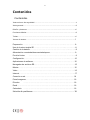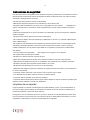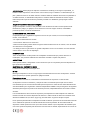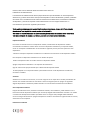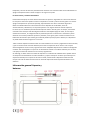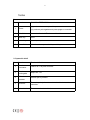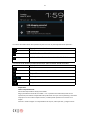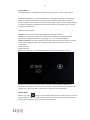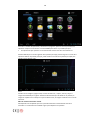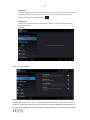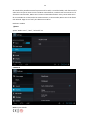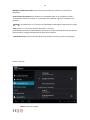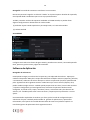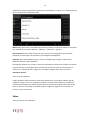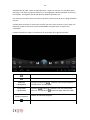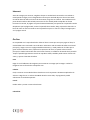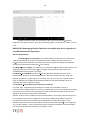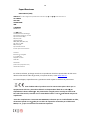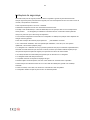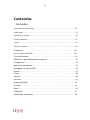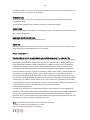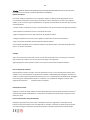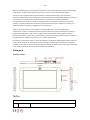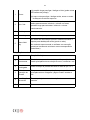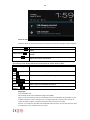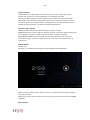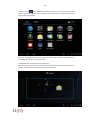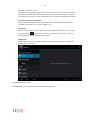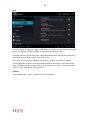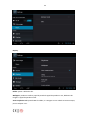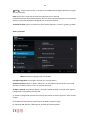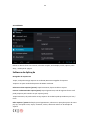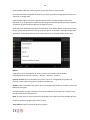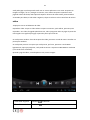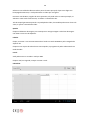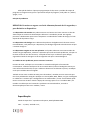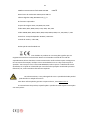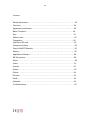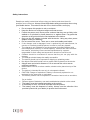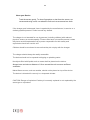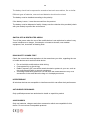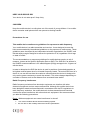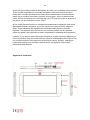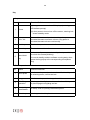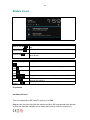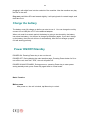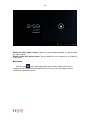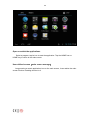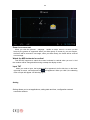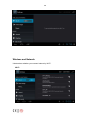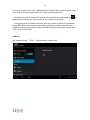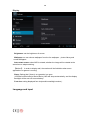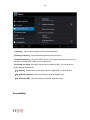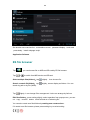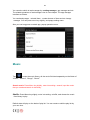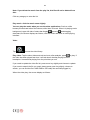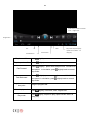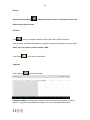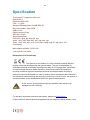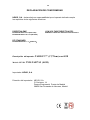Nevir NVR-TAB7 S5 El manual del propietario
- Categoría
- Tabletas
- Tipo
- El manual del propietario
Este manual también es adecuado para
La página se está cargando...

2
Contenidos
Contenidos.
Instrucciones de seguridad........................................................................1
Vista general...........................................................................................6
Diseño y botones.....................................................................................6
Funciones básica......................................................................................6
Teclas....................................................................................................6
Iconos de status.....................................................................................7
Preparación …………………………………………………………..………………8
Uso de la micro tarjeta SD …………………………………………...………..…….8
Cambio de la batería………………………………………………………...………..9
Alimentaci
ó
n conectada/desconectada/reposo
……………………………
...
……
.9
Funci
ó
n b
á
sica
………………………………………………………………
..
…
.9
Configuraci
ó
n
………………………………………………………………
...
………
.10
Aplicaciones de software……………………………………………………………15
Navegador de archivos ES………………………………………………………….15
Música…………………………………………………………………………………15
Video
…………………………………………………………………………………
..16
Internet
………………………………………………………………………………
...17
Conexi
ó
n a red
………………………………………………………………………
18
Fotos/imagenes……………………………...………………………………………18
E-books …………………………………………………………………………18
Email …………………………………………………………………………………18
Calendario …………………………………………………………………………18
Solución de problemas.............................................................................. 19

3
Instrucciones de seguridad
Lea estas instrucciones de seguridad antes de utilizar el aparato y guárdelas para consultarlas en el futuro.
Siga siempre las precauciones básicas de seguridad al utilizar su dispositivo móvil. Esto reduce el riesgo
de incendio, descarga eléctrica y lesiones.
● No exponga este producto a la lluvia ni a la humedad.
● Mantenga el dispositivo alejado de la luz solar directa y de fuentes de calor.
● Proteja el cable de alimentación de modo que no sea probable que sean pisados o aplastados por
objetos colocados sobre o contra ellos. Preste especial atención al punto donde el cable se conecta al
dispositivo.
● Utilice sólo el adaptador de CA que se suministra con el dispositivo. El uso de cualquier otro adaptador
anulará la garantía.
● No quite la tapa. No hay piezas que el usuario pueda reparar.
● Si el cable está dañado, debe ser reparado por el fabricante, su servicio o por personal cualificado para
evitar cualquier peligro.
● El cargador no está diseñado para ser utilizado por personas (incluidos niños) con capacidades físicas,
sensoriales o mentales reducidas. Las personas que no hayan leído el manual, a menos que hayan
recibido explicaciones por una persona responsable de su seguridad y la supervisión no deben utilizar
este aparato.
● Los niños deben ser supervisados para asegurar que no jueguen con el cargador.
● El cargador debe estar siempre accesible.
● El aparato no debe ser expuesto a goteos de agua.
● Evite colocar objetos llenos de líquido, tales como floreros deberán colocarse sobre el aparato.
● Deje siempre una distancia mínima de 10 cm alrededor de la unidad para una ventilación adecuada.
● No deben colocarse sobre el aparato fuentes de llama, como velas.
● El dispositivo está diseñado para usar sólo en un clima templado.
● PRECAUCIÓN: Peligro de explosión si la batería se sustituye de forma incorrecta o no es sustituida con
la misma o equivalente.
● La batería no debe exponerse a calor excesivo como el del sol, fuego o similar.
● Los diferentes tipos de pilas y baterías nuevas no se deben mezclar.
● La batería debe ser instalado de acuerdo a la polaridad.
● La batería debe ser eliminado de manera segura. Utilice siempre las cajas de recolección previstas para
proteger el medio ambiente. (consulte a su distribuidor)
Limpieza de su aparato.
Limpie la pantalla con cuidado. Para la limpieza de huellas dactilares o polvo, se recomienda utilizar un
paño suave y limpio para la limpieza Si el cargador está dañado, llévela a la reparación realizada por un
profesional cualificado, o para evitar daños mayores.
El cargador no está recomendado para su uso por niños o personas con discapacidad que pueden hacer
mal uso del manual. Las personas que no han leído el manual, no deben utilizar este aparato si no están
capacitados y asesorados por una persona responsable de su seguridad.

4
ADVERTENCIA: Existe peligro de explosión si la batería se sustituye por otra igual o equivalente. La
batería no debe exponerse a calor excesivo como el del sol, fuego o similares. Los diferentes tipos de
pilas y baterías nuevas no se deben mezclar. La batería debe ser instalado de acuerdo a la polaridad. Si
se utiliza la batería, se debe eliminar del producto. La batería debe ser eliminado de manera segura.
Utilice siempre las cajas de recolección previstas (consulte a su distribuidor) para proteger el medio
ambiente.
Apague el dispositivo en las zonas restringidas
Apague el dispositivo cuando no está permitido el uso de teléfonos móviles o cuando pueda causar
interferencia o peligro, por ejemplo, en una aeronave o cerca de equipos médicos, combustibles,
productos químicos o zonas de voladuras etc…
LA SEGURIDAD VIAL ANTE TODO
Compruebe las leyes y reglamentos vigentes en la zona en que conduce, en el uso de dispositivos
móviles, como teléfonos.
• No sujete la unidad mientras conduce
• Centre toda su atención en la conducción
• Radio Frecuencia (RF) pueden afectar a algunos sistemas electrónicos de su vehículo, como el sistema
de audio estéreo o de seguridad.
• Un airbag se infla con gran fuerza. No guarde el dispositivo móvil o sus accesorios en el área ubicada
sobre la bolsa o en su zona de despliegue.
INTERFERÊNCIA
Todos los dispositivos móviles pueden ser susceptibles a interferencias que podrían afectar a su
rendimiento. Sólo personal cualificado está autorizado a instalar o reparar este producto
ACESSÓRIOS
Utilize apenas baterias, carregadores e outros acessórios que são compatíveis para este dispositivo. No
ligue productos incompatibles.
MANTENGA EL DISPOSITIVO SECO
La tablet NO ES hidrófuga. Manténgala seca.
NIÑOS
Mantenga el dispositivo móvil en un lugar seguro fuera del alcance de los niños. El dispositivo contiene
piezas pequeñas que pueden presentar un peligro de asfixia.
Precauciones de uso
Este dispositivo móvil está en conformidad con las directrices de exposición a ondas de radio.
Su dispositivo móvil es un transmisor y receptor de radio. Fue diseñado para cumplir con los límites
recomendados por las normas internacionales para la exposición a ondas de radio. Estas directrices han
sido desarrolladas por la organización científica independiente ICNIRP e incluyen márgenes de seguridad
diseñados para asegurar la protección de todas las personas, independientemente de su edad o estado
de salud.
Las recomendaciones sobre normas de exposición para dispositivos móviles emplean una unidad de
medida conocida como la Tasa Específica de Absorción o SAR. El límite de SAR como se define en las
directrices ICNIRP es de 2,0 vatios / kg (W / kg) de media sobre 10 gramos de tejido corporal.
En las pruebas para determinar el dispositivo de SAR se utiliza en posiciones de funcionamiento estándar
en su certificado de potencia en todas las bandas de frecuencia probadas. El nivel real de SAR del
dispositivo a utilizar puede ser menor que el valor máximo debido a que el dispositivo está diseñado para
usar sólo la potencia requerida para alcanzar la red. Este valor se cambia, dependiendo de un número de

5
factores, tales como la distancia desde una estación base de la red.
Interferencia de radiofrecuencia
Las emisiones de radiofrecuencia de los equipos electrónicos pueden interferir con otros dispositivos
electrónicos y pueden causar daños. Aunque este dispositivo móvil ha sido diseñado, probado y fabricado
de acuerdo con la normativa de la UE sobre las emisiones de radiofrecuencia, el transmisor inalámbrico
del dispositivo y circuitos móvil puede causar interferencias con otros equipos electrónicos. Le
recomendamos que tome las siguientes precauciones:
Vuelo: equipos celulares pueden causar interferencias en los aviones. Apague el teléfono antes de
abordar el avión en la pista No use sin permiso de la tripulación.
Vehículos: Teléfono de emisiones de radiofrecuencia pueden afectar los sistemas electrónicos de un
vehículo motorizado. En cuanto a su vehículo, consulte con el fabricante o distribuidor.
Implantes médicos:
Para evitar las interferencias con el dispositivo médico, los fabricantes de dispositivos médicos
recomiendan una distancia mínima de 15 cm entre el dispositivo inalámbrico y el implante médico,
como un marcapasos o desfibrilador. Se recomienda lo siguiente para las personas que tienen esos
dispositivos:
- Mantener siempre el dispositivo inalámbrico a una distancia de más de 15 cm del dispositivo médico.
No transportar el dispositivo inalámbrico en un bolsillo del pecho.
Utilizar el dispositivo móvil en el oído contrario al dispositivo médico
Apagar el dispositivo inalámbrico si se sospecha de interferencia.
Siga las instrucciones proporcionadas por el fabricante del implante médico
Si está equipado con un implante médico y tiene dudas sobre el uso de dispositivos inalámbricos,
consulte a su médico.
Audición:
Advertencia: Si utiliza los auriculares, se corre el riesgo de no ser capaz de oír sonidos procedentes del
exterior con claridad. No utilice los auriculares si existe el riesgo de poner en peligro su seguridad.
Algunos dispositivos inalámbricos pueden interferir con el buen funcionamiento de los audífonos.
Otros dispositivos médicos:
Equipos de radiotransmisión, incluidos los teléfonos móviles, como teléfonos, puede interferir con el
funcionamiento de dispositivos médicos que no estén protegidos adecuadamente. Consulte a un médico
o al fabricante del dispositivo médico para determinar si el equipo está protegido adecuadamente
contra la energía de RF externa. Apague el dispositivo cuando se encuentre en lugares donde las normas,
sobre todo en los hospitales.
Instituciones sanitarias

6
Hospitales y centros de salud son particularmente sensibles a las emisiones externas de radiofrecuencia.
Apague el dispositivo móvil cuando el equipo o los signos se lo pidan.
Las áreas locales y voladura identificados:
Desenchufe este equipo en áreas donde la atmósfera es explosivo. Siga todas las instrucciones oficiales.
Las chispas en estas áreas podrían causar una explosión o incendio y causar lesiones graves o la muerte.
Apague el dispositivo en puntos de repostaje, especialmente cerca de los surtidores de gasolina.
Observe cuidadosamente las instrucciones de uso en depósitos de combustible, áreas de
almacenamiento y distribución, en las plantas químicas o en lugares donde se utilizan explosivos.
Las áreas con una atmósfera potencialmente explosiva están a menudo, pero no siempre, claramente
marcadas. Éstas incluyen áreas donde generalmente es aconsejable apagar el motor, el área bajo la
cubierta de los barcos, los colegios donde los productos químicos se almacenan o transfieren y áreas
donde el aire contiene productos químicos o partículas, como grano, polvo o metal. Consulte con los
fabricantes de vehículos que utilizan gas licuado de petróleo (como propano o butano) si el dispositivo
se puede utilizar de forma segura en su cercanía.
Todos nuestros dispositivos móviles están en conformidad con las normas y reglamentos internacionales,
y que el reconocimiento nacional adecuada para limitar la exposición de los usuarios a los campos
electromagnéticos. Estas normas y regulaciones fueron adoptadas después de una extensa investigación
científica. Esta investigación no implica el uso de teléfonos móviles a los efectos adversos para la salud,
si el equipo se utiliza de acuerdo con las normas y reglamentos.
Sin embargo, si desea reducir los niveles de exposición a la radiación de radiofrecuencia pueden limitar
su tiempo de uso del teléfono en modo inalámbrico, ya que el tiempo es un factor que contribuye a la
exposición recibida por una persona. Del mismo modo, manteniendo el dispositivo móvil fuera del
cuerpo es otro de los factores tales como los niveles de exposición disminuyen drásticamente con la
distancia.
Información general Aspecto y
botones.

7
Teclas
1.
No. Nombre FUNCION/DEFINICION
1 Power
(1) presione levemente para bloquear.
(2) presione prolongadamente para apagar o encender
2 Vol+/ Vol- Aumentar disminuir El volumen del audio
3 Back key
Atras
4 Home key
Pantalla principal
5 Menu/Hold Menu/ mantener para desbloquear/bloquear
2. Operación táctil
No. Nombre Funcion/definicion
1
Presione
levemente
Menor de 1.2s para confirmar
2
Presion
prolongada
Mayor de 1.2s.
3
Slide /
arrastrar
Desliza por la pantalla
4 Escritura
Es usado principalmente em introducción de caracteres /
símbolos.
5 tecla virtual Pertenece al teclado virtual.
Iconos de status

8
En la barra de estado inferior de la pantalla hay tres iconos en la parte izquierda de la operación::
iconos Descripción de su función
ATRAS
HOME/PANTALLA PRINCIPAL
LISTADO DE ULTIMAS APLICACIONES UTILIZADAS
Los iconos de la derecha muestra información sobre el estado actual de la MID:
iconos Descripción de su función
USB
Mostrar conectado al depurador USB.
Tarjeta SD extraida
Fecha y/o hora
Wi-fi
Carga/estado de bateria.
Preparación
Utilice la tarjeta Micro SD
Esta unidad soporta Micro SD (TF) hasta 32GB.
Plug-in/introducción de la SD en el tablet: : con la pantalla hacia adelante (el lado con las
impresiones) introduzca la tarjeta Micro SD (la dirección en la que mira la pantalla) y conectarlo
al equipo en la ranura de la máquina. Ahora, la tablet puede reproducir los archivos en la
tarjeta.
Conectar - Salida: empujar en la tarjeta Micro SD un poco, hasta que salta, y luego la extrae

9
Cargar la batería
La batería debe estar completamente cargada antes de empezar a usarlo. Puede cargar el
dispositivo conectándolo a un puerto USB del PC o el adaptador conectado a la red eléctrica.
Cuando la unidad se utiliza durante un cierto tiempo, la batería se descarga, el icono de la
batería muestra el nivel de batería, es el momento de cargar la batería. Si no se carga la batería,
la unidad se apagará automáticamente después de la carga de la unidad de nuevo, la unidad
funcionará a la perfección.
Power ON / OFF / Standby
ENCENDIDO: Presione la tecla de enVHcendido para encender la unidad.
APAGADO: En la pantalla principal de la interfaz, pulse el botón de encendido durante 5
segundos para apagar el dispositivo y luego haga clic en "Sí", la unidad se apagará.
AHORRO DE ENERGÍA: Durante la llamada, pulse la tecla de encendido para entrar en el modo
de ahorro de energía en espera, pulse el botón de encendido de nuevo para volver a la
normalidad.
Función principal
Pantalla principal.
Después de la conexión, si la unidad está bloqueada, pulse el botón Menu para abrir.
Cambie a otras pantallas principales: desliza la pantalla hacia la izquierda / derecha, es
totalmente compatible con cinco pantallas principales. Cambie a la primera pantalla de inicio:
Toque el icono de inicio en la barra de estado o la tecla Inicio en el reproductor.
Menú principal
Haga clic en el icono situado en la parte superior derecha de la pantalla principal y el menú
principal aparece. Todas las aplicaciones que aparecen en el menú principal, puede arrastrar la
pantalla hacia la izquierda o hacia la derecha para comprobar

10
Para abrir o cambiar de aplicación*, seleccione un programa, pulse en el icono para iniciar la
aplicación. Toque en el icono Inicio o la tecla HOME para volver a la pantalla principal.
Las aplicaciones que aparecen en las fotos de este manual son sólo como referencia
Pantalla definida por el usuario (gestión de la pantalla principal) presión larga en un icono de la
aplicación dada en la pantalla principal, puede realizar la función de la pantalla principal para
agregar acceso directo a ella.
Zoom
Cuando ves las imágenes, páginas web, correos electrónicos, o mapas, acercar y alejar la
imagen está admitida por el gesto. Al deslizar abiertamente por dos dedos en la pantalla, la
imagen se ampliará en una etapa en la que se desliza cerca, la imagen se reducirá en un mismo
escenario.
Mire de manera horizontal o vertical
Este dispositivo es compatible para ver la pantalla horizontal o verticalmente cuando lo
enciende. Y el contenido será cambiado a girar para adaptarse a la pantalla.

11
Entrada TXT
Cuando necesite de entrada, se mostrará el teclado. Y esta vez, en la parte inferior derecha de
la pantalla aparecerá el icono del teclado virtual. Al hacer clic en él, aparece el menú de
selección de entrada. En la siguiente figura:
Configuración
Configuración le permite definir las aplicaciones, la fecha y la hora, la configuración de la
conexión de red, etc
establecer
WIFI internet inalámbrico
Wifi:
Únase al Wi-Fi: haga clic en "ON", y el MID detecta el área de comunicación de la red por un
tiempo, a continuación, elija una red si es necesario conectese mediante la introducción de
una contraseña. Después de MID se conecta a cualquier red Wi-Fi, el lado derecho de la barra

12
de estado de la pantalla mostrará la potencia de la señal, a través del tablet, más fuerte será la
señal. Una vez que te metes en una red Wi-Fi manualmente, cuando la red se encuentra en el
área de la comunicación, MID se unirá a esta red automáticamente. Si hay varias redes antes
de ser utilizados en el alcance de las comunicaciones, a continuación, MID se unirá a la última
red utilizada. haga clic en "OFF" para desactivar el Wi-Fi.
Deshacer cambios
(2) Mas:
Ajuste "Modo Avion", "VPN", "red móvil" etc
PANTALLA
Brillo: ajusta el brillo

13
Wallpaper/fondo de escritorio: elija el fondo de pantalla que quiere ver al encender su
dispositivo
Auto-rotación de pantalla: Este dispositivo es compatible para ver la pantalla horizontal o
verticalmente cuando lo enciende. Y el contenido será cambiado a girar para adaptarse a la
pantalla.
【Aviso】: Para demostrar así, la rotación está prohibida cuando algunas aplicaciones o juegos.
Sleep: Ajuste, si no se realiza ninguna operación en un punto
(15s/30s/1min/2min/5min/10min/30min), MID pone en reposo automáticamente, iluminación
de la pantalla y se apaga automáticamente para ahorrar batería.
Tamaño de fuente: Ajuste el tamaño de fuente (pequeño / normal / grande /extra grande).
.
Idioma y entrada
Idioma: escoja su lenguaje

14
Ortografía: la entrada de caracteres está abierto a correcciones.
Diccionario personal: Haga clic en el botón "Añadir" en la parte superior derecha de la pantalla,
usted puede añadir vocabularios para crear su propio diccionario.
Teclado y entrada: esta lista de opciones instaladas en la MID entrada, se pueden hacer
algunas configuraciones relacionadas con cada entrada.
(1) Estándar: Ajuste cuando apareció un personaje buzón, es la entrada estándar.
(2) teclado Android
Accesibilidad.
Configure toma utilice una fuente de gran tamaño, pantalla auto-rotación, contraseña pantalla
táctil, presiona y pulsa retraso, página de instalación.
Software de Aplicación
Navegador de archivos ES
Usted puede navegar por archivos de la tarjeta SD, y ES explorador de archivos. Toque para
cambiar el dispositivo MID y de la tarjeta SD. Seleccione múltiples archivos (carpetas): películas,
a continuación, seleccione el archivo. Busque un archivo en particular (carpeta): pantalla táctil
pulse ligeramente de la siguiente manera. Puede buscar por ruta o archivo (carpeta). Flick,
puede cambiar arreglo archivos. También puede proporcionar una lista / icono. Editar archivos
/ carpetas: configuración, presione ligeramente, seleccione la operación desde el menú
emergente, se puede cortar, copiar, renombrar, borrar, seleccionar todo y de selección de
archivos, etc. También puede crear nuevos archivos / carpetas para la producción> <-nuevo
ajuste..
Si necesita definir explorador de archivos, por favor, pulse la tecla de configuración para
seleccionar el ajuste. También puede cambiar el gerente de aplicaciones y operaciones
relacionadas, etc El punto de vista del administrador de tareas en el próximo capítulo. La
interfaz del gestor de aplicaciones de la siguiente manera:

15
Puede hacer copia de seguridad de aplicaciones, desinstalarlos, crearlos, etc a través de acceso
directo de aplicación de administrador.
Música:Pulse para entrar en la biblioteca de música, todos los archivos de música se enumeran
por separado en la carpeta "Artistas", "Álbumes", "Canciones", "género".
Buscar música: Pulse la tecla de menú un poco, entrar en la configuración de entrada de
búsqueda, la música que usted necesita y la investigación bibliográfica.
Aleatoria: Pulse la tecla Menú un poco, vaya a la configuración a barajar y seleccione la
biblioteca de música para reproducir.
El estado por defecto será en base a la lista de reproducción. Puede crear o editar una lista de
reproducción de su propio gusto Nota: Si elimina la canción de la lista de reproducción, el
archivo no se elimina del disco. Haga clic en cualquier categoría para entrar en la lista.
Reproducir música:
Pulse la canción deseada.
Puede reproducir música mientras utiliza otras aplicaciones. Por ejemplo, mientras que las
imágenes navegar / leer txt / navegar por Internet, escuchar música mientras. Cuando está
reproduciendo música en el fondo, la parte superior izquierda se muestra la barra de estado,
pulsar y arrastrar hacia abajo, la pantalla muestra el siguiente, haga clic en la canción y la
música en torno a la interfaz
Vídeo
Pulse para entrar en la videoteca.

16
Reproducción de vídeo: Toque el video seleccione y espere un minuto, tras el análisis, pulse
para jugar. Si el vídeo se jugó por última vez, se le preguntará si desea reproducir el punto de
interrupción. Esto significa que la reproducción desde el punto de salir.
Si es necesario actualizar la lista de archivos de vídeo, pulse la tecla de menú y elegir actualizar
un poco.
Si usted desea encontrar el archivo que necesita, por favor pulse el menú un poco, elegir a la
búsqueda, puede encontrar el archivo en MID RAM o la tarjeta SD (si la tarjeta se ha
conectado).
Cuando reproduzca el vídeo, la visualización de la pantalla, de la siguiente manera:
Adelante
Retroceso
Adelantar
rapidamente
Presione levemente ,presione una vez para ajustar a
1/2/4/8/16/32 de velocidad.
Retroceder
rapidamente
Presione levemente, presione una vez para ajustar
uma vez 1/2/4/8/16/32 levemente para voltar ao modo
Localizacion de
tiempo o escena
Arraste la barra de progreso
Pantalla completa

17
Internet
Antes de navegar por Internet, asegúrese de que su unidad está conectada a una red Wi-Fi.
Usted puede navegar por el navegador de Internet para Android adjunto. Abra el sitio web:
escriba la dirección URL en la barra de direcciones, haga clic en el botón hacia adelante en la
parte derecha inferior del teclado para entrar al sitio. Usted puede comprobar en forma
horizontal o vertical, la página se ajustará automáticamente para ajustarse a la pantalla. Puede
desplazarse por la página web, arrastre la pantalla hacia arriba, abajo, izquierda o derecha. La
barra de zoom se activa cuando se toca la pantalla un poco. Y acercar o alejar la imagen para
ver la página actual.
On-line
Es compatible con la reproducción de vídeo en línea. Si tiene que usar para jugar en línea, la
unidad debe estar conectada a una red Wi-Fi. Seleccionar red de medios de vídeo en el menú
principal, y luego entrar en su página web directamente, y usted puede ver el vídeo que te
gusta. Pulse la tecla de menú, aparecen las opciones de menú, se puede volver al menú
principal, o añadir la dirección URL actual como favorito, o establecer el tamaño de la pantalla.
Toque la pantalla ligeramente cuando se reproduce vídeo, también puede activar la barra de
zoom, y ajustar el tamaño del vídeo.
Foto
Haga clic en la biblioteca de imágenes para comenzar a navegar por la imagen. Todas las
imágenes lista en función de su depósito ruta.
E-books
Click, encontrar una tienda de libros electrónicos en la tarjeta SD o el MID ES explorador de
archivos: Haga clic en un archivo de eBook derecho entre ellos, el programa le pedirá
seleccionar un modo de apertura:
E-mail
Puede recibir y enviar correos electrónicos
Calendário.

18
Cambio de Horario: haga clic horario de ese día, entre el período de empo del
programa en la imagen anterior, pulse el periodo del programa, se puede ver / editar / borrar /
crear.
REINICIAR: Mantenga pulsado el botón de encendido más de 10 segundos, el
restablecimiento del dispositivo.
Solución de problemas
1. El disposi
vo no se enciende: Esto puede suceder si la pila está vacía. Conecte el
cable de alimentación al conector de alimentación del PC Tablet y toma de corriente. A
con
nuación, pulse el botón de encendido para iniciar el equipo. El indicador de estado de
energía en el lado izquierdo del disposi
vo se conecta.
2. El disposi
vo no se apaga: Si el Tablet PC no se puede desac var desde el menú Inicio> item
apagado, puede hacer que el disposi
vo se apague manteniendo pulsado el botón de
encendido hasta que el sist ema se apague.
3. El disposi
vo se bloquea cuando se u liza una aplicación: puede se leccionar Iniciar
Administrador de tareas. En la ficha Aplicaciones, seleccione la aplicación que usted está
teniendo problemas, y luego haga clic en Finalizar tarea. Si eso no funciona, puede intentar
forzar el Tablet PC para apagar manteniendo pulsado el botón de encendido más de 10
segundos hasta que el sistema se apaga.
4. El Tablet PC
ene problemas para conectarse a Internet:
En primer lugar, compruebe que el módem o el router está encendido y funciona
correctamente. También puedes ver si hay una conexión Wi-Fi (icono en la bandeja del sistema
en la parte inferior derecha de la pantalla) o el Tablet PC detecta una señal de Wi-Fi (Icono).
Asegúrese de que está conectado el módulo Wi-Fi.
Además, trate de llevar la Tablet PC más cerca del modem / router para asegurarse de que no
es un problema de recepción. Asegúrese de que la clave (WEP, W
PA, WPA2, etc) que ha
introducido el Tablet PC es el mismo que el e st ablecido en el WiFi del módem / router.
También puede tratar de conectarse a Wi-Fi usando la computadora portá
l de un amigo para
ver si es WiFi modem / router o Tablet PC que está causando el problema. Para más detalles,
consulte la documentación incluida con el módem / router.

19
Especificaciones
NVR-TAB7 S5 (4GB)
TABLET 7"
< 17.78 cm diagonal de pantalla Panel Cristal LCD capaci va mul tác l 5 Glass Plus PVC G+P
A9 1.0GHZ
GPU 400
512MB RA M
4GB
1.600MAH
Android 4.2.2
Com bilidades
Internet inalámbrico 802.11b/g/n
Soporta datos móviles ext. por USB
Soporta FULL HD 1.080p
MP3, FLAC, AAC
OGG, WAV, WMA,
RMVB, MOV, MPG, MP4, AVI,
3GP, DAT, FLV, MKV
BMP, JPEG
y GIF
Soporta Adobe Flash 11
E-book: soporta varios formatos
Accesorios
Batería de li
o recargable
3.7 V 1.600 mAh
Adaptador corriente
Cable USB
Dimensiones
(ancho x alto x profundo en mm)
Unidad: 180 x 120 x 9.5
En volumen máximo, prolongar escuchar tu reproductor de música puede dañar el oído. Para
obtener información sobre la garantía y el soporte técnico, visita www.nevir.es
.
Las caracterís
cas, especificaciones y apariencias están sujetas a cambios sin previo aviso.
Este símbolo sobre el producto o en las instrucciones quiere decir que s u
equipamiento eléctrico y electrónico debería ser depositado al final de su vida ú
l por
separado de la basura domes
ca. Hay sistemas de recogida para el reciclaje en toda la UE.
Para más información, consulte con las autoridades locales o con la
enda donde adquirió el
reproductor.
“Para dar cumplimiento a la Norma UNE EN-60335, indicamos que si el cable flexible se daña,
únicamente puede ser sus
tuido por un taller de reparación reconocido por el fabricante
NEVIR, S.A., ya que se necesitan herramientas especiales
La página se está cargando...
La página se está cargando...
La página se está cargando...
La página se está cargando...
La página se está cargando...
La página se está cargando...
La página se está cargando...
La página se está cargando...
La página se está cargando...
La página se está cargando...
La página se está cargando...
La página se está cargando...
La página se está cargando...
La página se está cargando...
La página se está cargando...
La página se está cargando...
La página se está cargando...
La página se está cargando...
La página se está cargando...
La página se está cargando...
La página se está cargando...
La página se está cargando...
La página se está cargando...
La página se está cargando...
La página se está cargando...
La página se está cargando...
La página se está cargando...
La página se está cargando...
La página se está cargando...
La página se está cargando...
La página se está cargando...
La página se está cargando...
La página se está cargando...
La página se está cargando...
La página se está cargando...
La página se está cargando...
La página se está cargando...
La página se está cargando...
La página se está cargando...
La página se está cargando...
La página se está cargando...
La página se está cargando...
La página se está cargando...
La página se está cargando...
La página se está cargando...
La página se está cargando...
La página se está cargando...
La página se está cargando...

68
DECLARACIÓN DE CONFORMIDAD
NEVIR, S.A. declara bajo su responsabilidad que el aparato indicado cumple
los requisitos de las siguientes directivas:
DIRECTIVA EMC
LOW VOLTAGE DIRECTIVA EEC
ETSI EN301489-1 V1.9.2(2011-09)
ETSI EN301489-17 V 2.2.1(2012-09)
EN60950-1:2006+A11:2009+A1:2010+A12: 2011
RF STANDARD
ETSI EN300328 V 1.7.1(2006-10)
Descripción del apa rato: TABLET 7 ” (17,78cm) con 4GB
Modelo NEVIR:
NVR-TAB7 S5 (4GB)
Importador: NEVIR, S.A.
Dirección del importador: NEVIR, S.A.
C/ Canteros, 14
Parque Empresarial Puerta d e Madrid
28830 San Fernando de Henares, Madrid
68
Transcripción de documentos
2 Contenidos Contenidos. Instrucciones de seguridad........................................................................1 Vista general...........................................................................................6 Diseño y botones.....................................................................................6 Funciones básica......................................................................................6 Teclas....................................................................................................6 Iconos de status.....................................................................................7 Preparación …………………………………………………………..………………8 Uso de la micro tarjeta SD …………………………………………...………..…….8 Cambio de la batería………………………………………………………...………..9 Alimentación conectada/desconectada/reposo……………………………...…….9 Función básica ………………………………………………………………..….9 Configuración………………………………………………………………...……….10 Aplicaciones de software……………………………………………………………15 Navegador de archivos ES………………………………………………………….15 Música…………………………………………………………………………………15 Video…………………………………………………………………………………..16 Internet………………………………………………………………………………...17 Conexión a red………………………………………………………………………18 Fotos/imagenes……………………………...………………………………………18 E-books …………………………………………………………………………18 Email …………………………………………………………………………………18 Calendario …………………………………………………………………………18 Solución de problemas.............................................................................. 19 3 Instrucciones de seguridad Lea estas instrucciones de seguridad antes de utilizar el aparato y guárdelas para consultarlas en el futuro. Siga siempre las precauciones básicas de seguridad al utilizar su dispositivo móvil. Esto reduce el riesgo de incendio, descarga eléctrica y lesiones. ● No exponga este producto a la lluvia ni a la humedad. ● Mantenga el dispositivo alejado de la luz solar directa y de fuentes de calor. ● Proteja el cable de alimentación de modo que no sea probable que sean pisados o aplastados por objetos colocados sobre o contra ellos. Preste especial atención al punto donde el cable se conecta al dispositivo. ● Utilice sólo el adaptador de CA que se suministra con el dispositivo. El uso de cualquier otro adaptador anulará la garantía. ● No quite la tapa. No hay piezas que el usuario pueda reparar. ● Si el cable está dañado, debe ser reparado por el fabricante, su servicio o por personal cualificado para evitar cualquier peligro. ● El cargador no está diseñado para ser utilizado por personas (incluidos niños) con capacidades físicas, sensoriales o mentales reducidas. Las personas que no hayan leído el manual, a menos que hayan recibido explicaciones por una persona responsable de su seguridad y la supervisión no deben utilizar este aparato. ● Los niños deben ser supervisados para asegurar que no jueguen con el cargador. ● El cargador debe estar siempre accesible. ● El aparato no debe ser expuesto a goteos de agua. ● Evite colocar objetos llenos de líquido, tales como floreros deberán colocarse sobre el aparato. ● Deje siempre una distancia mínima de 10 cm alrededor de la unidad para una ventilación adecuada. ● No deben colocarse sobre el aparato fuentes de llama, como velas. ● El dispositivo está diseñado para usar sólo en un clima templado. ● PRECAUCIÓN: Peligro de explosión si la batería se sustituye de forma incorrecta o no es sustituida con la misma o equivalente. ● La batería no debe exponerse a calor excesivo como el del sol, fuego o similar. ● Los diferentes tipos de pilas y baterías nuevas no se deben mezclar. ● La batería debe ser instalado de acuerdo a la polaridad. ● La batería debe ser eliminado de manera segura. Utilice siempre las cajas de recolección previstas para proteger el medio ambiente. (consulte a su distribuidor) Limpieza de su aparato. Limpie la pantalla con cuidado. Para la limpieza de huellas dactilares o polvo, se recomienda utilizar un paño suave y limpio para la limpieza Si el cargador está dañado, llévela a la reparación realizada por un profesional cualificado, o para evitar daños mayores. El cargador no está recomendado para su uso por niños o personas con discapacidad que pueden hacer mal uso del manual. Las personas que no han leído el manual, no deben utilizar este aparato si no están capacitados y asesorados por una persona responsable de su seguridad. 4 ADVERTENCIA: Existe peligro de explosión si la batería se sustituye por otra igual o equivalente. La batería no debe exponerse a calor excesivo como el del sol, fuego o similares. Los diferentes tipos de pilas y baterías nuevas no se deben mezclar. La batería debe ser instalado de acuerdo a la polaridad. Si se utiliza la batería, se debe eliminar del producto. La batería debe ser eliminado de manera segura. Utilice siempre las cajas de recolección previstas (consulte a su distribuidor) para proteger el medio ambiente. Apague el dispositivo en las zonas restringidas Apague el dispositivo cuando no está permitido el uso de teléfonos móviles o cuando pueda causar interferencia o peligro, por ejemplo, en una aeronave o cerca de equipos médicos, combustibles, productos químicos o zonas de voladuras etc… LA SEGURIDAD VIAL ANTE TODO Compruebe las leyes y reglamentos vigentes en la zona en que conduce, en el uso de dispositivos móviles, como teléfonos. • No sujete la unidad mientras conduce • Centre toda su atención en la conducción • Radio Frecuencia (RF) pueden afectar a algunos sistemas electrónicos de su vehículo, como el sistema de audio estéreo o de seguridad. • Un airbag se infla con gran fuerza. No guarde el dispositivo móvil o sus accesorios en el área ubicada sobre la bolsa o en su zona de despliegue. INTERFERÊNCIA Todos los dispositivos móviles pueden ser susceptibles a interferencias que podrían afectar a su rendimiento. Sólo personal cualificado está autorizado a instalar o reparar este producto ACESSÓRIOS Utilize apenas baterias, carregadores e outros acessórios que são compatíveis para este dispositivo. No ligue productos incompatibles. MANTENGA EL DISPOSITIVO SECO La tablet NO ES hidrófuga. Manténgala seca. NIÑOS Mantenga el dispositivo móvil en un lugar seguro fuera del alcance de los niños. El dispositivo contiene piezas pequeñas que pueden presentar un peligro de asfixia. Precauciones de uso Este dispositivo móvil está en conformidad con las directrices de exposición a ondas de radio. Su dispositivo móvil es un transmisor y receptor de radio. Fue diseñado para cumplir con los límites recomendados por las normas internacionales para la exposición a ondas de radio. Estas directrices han sido desarrolladas por la organización científica independiente ICNIRP e incluyen márgenes de seguridad diseñados para asegurar la protección de todas las personas, independientemente de su edad o estado de salud. Las recomendaciones sobre normas de exposición para dispositivos móviles emplean una unidad de medida conocida como la Tasa Específica de Absorción o SAR. El límite de SAR como se define en las directrices ICNIRP es de 2,0 vatios / kg (W / kg) de media sobre 10 gramos de tejido corporal. En las pruebas para determinar el dispositivo de SAR se utiliza en posiciones de funcionamiento estándar en su certificado de potencia en todas las bandas de frecuencia probadas. El nivel real de SAR del dispositivo a utilizar puede ser menor que el valor máximo debido a que el dispositivo está diseñado para usar sólo la potencia requerida para alcanzar la red. Este valor se cambia, dependiendo de un número de 5 factores, tales como la distancia desde una estación base de la red. Interferencia de radiofrecuencia Las emisiones de radiofrecuencia de los equipos electrónicos pueden interferir con otros dispositivos electrónicos y pueden causar daños. Aunque este dispositivo móvil ha sido diseñado, probado y fabricado de acuerdo con la normativa de la UE sobre las emisiones de radiofrecuencia, el transmisor inalámbrico del dispositivo y circuitos móvil puede causar interferencias con otros equipos electrónicos. Le recomendamos que tome las siguientes precauciones: Vuelo: equipos celulares pueden causar interferencias en los aviones. Apague el teléfono antes de abordar el avión en la pista No use sin permiso de la tripulación. Vehículos: Teléfono de emisiones de radiofrecuencia pueden afectar los sistemas electrónicos de un vehículo motorizado. En cuanto a su vehículo, consulte con el fabricante o distribuidor. Implantes médicos: Para evitar las interferencias con el dispositivo médico, los fabricantes de dispositivos médicos recomiendan una distancia mínima de 15 cm entre el dispositivo inalámbrico y el implante médico, como un marcapasos o desfibrilador. Se recomienda lo siguiente para las personas que tienen esos dispositivos: - Mantener siempre el dispositivo inalámbrico a una distancia de más de 15 cm del dispositivo médico. No transportar el dispositivo inalámbrico en un bolsillo del pecho. Utilizar el dispositivo móvil en el oído contrario al dispositivo médico Apagar el dispositivo inalámbrico si se sospecha de interferencia. Siga las instrucciones proporcionadas por el fabricante del implante médico Si está equipado con un implante médico y tiene dudas sobre el uso de dispositivos inalámbricos, consulte a su médico. Audición: Advertencia: Si utiliza los auriculares, se corre el riesgo de no ser capaz de oír sonidos procedentes del exterior con claridad. No utilice los auriculares si existe el riesgo de poner en peligro su seguridad. Algunos dispositivos inalámbricos pueden interferir con el buen funcionamiento de los audífonos. Otros dispositivos médicos: Equipos de radiotransmisión, incluidos los teléfonos móviles, como teléfonos, puede interferir con el funcionamiento de dispositivos médicos que no estén protegidos adecuadamente. Consulte a un médico o al fabricante del dispositivo médico para determinar si el equipo está protegido adecuadamente contra la energía de RF externa. Apague el dispositivo cuando se encuentre en lugares donde las normas, sobre todo en los hospitales. Instituciones sanitarias 6 Hospitales y centros de salud son particularmente sensibles a las emisiones externas de radiofrecuencia. Apague el dispositivo móvil cuando el equipo o los signos se lo pidan. Las áreas locales y voladura identificados: Desenchufe este equipo en áreas donde la atmósfera es explosivo. Siga todas las instrucciones oficiales. Las chispas en estas áreas podrían causar una explosión o incendio y causar lesiones graves o la muerte. Apague el dispositivo en puntos de repostaje, especialmente cerca de los surtidores de gasolina. Observe cuidadosamente las instrucciones de uso en depósitos de combustible, áreas de almacenamiento y distribución, en las plantas químicas o en lugares donde se utilizan explosivos. Las áreas con una atmósfera potencialmente explosiva están a menudo, pero no siempre, claramente marcadas. Éstas incluyen áreas donde generalmente es aconsejable apagar el motor, el área bajo la cubierta de los barcos, los colegios donde los productos químicos se almacenan o transfieren y áreas donde el aire contiene productos químicos o partículas, como grano, polvo o metal. Consulte con los fabricantes de vehículos que utilizan gas licuado de petróleo (como propano o butano) si el dispositivo se puede utilizar de forma segura en su cercanía. Todos nuestros dispositivos móviles están en conformidad con las normas y reglamentos internacionales, y que el reconocimiento nacional adecuada para limitar la exposición de los usuarios a los campos electromagnéticos. Estas normas y regulaciones fueron adoptadas después de una extensa investigación científica. Esta investigación no implica el uso de teléfonos móviles a los efectos adversos para la salud, si el equipo se utiliza de acuerdo con las normas y reglamentos. Sin embargo, si desea reducir los niveles de exposición a la radiación de radiofrecuencia pueden limitar su tiempo de uso del teléfono en modo inalámbrico, ya que el tiempo es un factor que contribuye a la exposición recibida por una persona. Del mismo modo, manteniendo el dispositivo móvil fuera del cuerpo es otro de los factores tales como los niveles de exposición disminuyen drásticamente con la distancia. Información general Aspecto y botones. 7 Teclas 1. No. Nombre FUNCION/DEFINICION (1) presione levemente para bloquear. 1 Power 2 Vol+/ Vol- Aumentar disminuir El volumen del audio 3 Back key Atras 4 Home key Pantalla principal 5 Menu/Hold Menu/ mantener para desbloquear/bloquear (2) presione prolongadamente para apagar o encender 2. Operación táctil No. Nombre Funcion/definicion 1 Presione levemente Menor de 1.2s para confirmar 2 Presion prolongada Mayor de 1.2s. 3 Slide / arrastrar Desliza por la pantalla 4 Escritura Es usado principalmente em introducción de caracteres / símbolos. 5 tecla virtual Pertenece al teclado virtual. Iconos de status 8 En la barra de estado inferior de la pantalla hay tres iconos en la parte izquierda de la operación:: iconos Descripción de su función ATRAS HOME/PANTALLA PRINCIPAL LISTADO DE ULTIMAS APLICACIONES UTILIZADAS Los iconos de la derecha muestra información sobre el estado actual de la MID: iconos Descripción de su función USB Mostrar conectado al depurador USB. Tarjeta SD extraida Fecha y/o hora Wi-fi Carga/estado de bateria. Preparación Utilice la tarjeta Micro SD Esta unidad soporta Micro SD (TF) hasta 32GB. Plug-in/introducción de la SD en el tablet: : con la pantalla hacia adelante (el lado con las impresiones) introduzca la tarjeta Micro SD (la dirección en la que mira la pantalla) y conectarlo al equipo en la ranura de la máquina. Ahora, la tablet puede reproducir los archivos en la tarjeta. Conectar - Salida: empujar en la tarjeta Micro SD un poco, hasta que salta, y luego la extrae 9 Cargar la batería La batería debe estar completamente cargada antes de empezar a usarlo. Puede cargar el dispositivo conectándolo a un puerto USB del PC o el adaptador conectado a la red eléctrica. Cuando la unidad se utiliza durante un cierto tiempo, la batería se descarga, el icono de la batería muestra el nivel de batería, es el momento de cargar la batería. Si no se carga la batería, la unidad se apagará automáticamente después de la carga de la unidad de nuevo, la unidad funcionará a la perfección. Power ON / OFF / Standby ENCENDIDO: Presione la tecla de enVHcendido para encender la unidad. APAGADO: En la pantalla principal de la interfaz, pulse el botón de encendido durante 5 segundos para apagar el dispositivo y luego haga clic en "Sí", la unidad se apagará. AHORRO DE ENERGÍA: Durante la llamada, pulse la tecla de encendido para entrar en el modo de ahorro de energía en espera, pulse el botón de encendido de nuevo para volver a la normalidad. Función principal Pantalla principal. Después de la conexión, si la unidad está bloqueada, pulse el botón Menu para abrir. Cambie a otras pantallas principales: desliza la pantalla hacia la izquierda / derecha, es totalmente compatible con cinco pantallas principales. Cambie a la primera pantalla de inicio: Toque el icono de inicio en la barra de estado o la tecla Inicio en el reproductor. Menú principal Haga clic en el icono situado en la parte superior derecha de la pantalla principal y el menú principal aparece. Todas las aplicaciones que aparecen en el menú principal, puede arrastrar la pantalla hacia la izquierda o hacia la derecha para comprobar 10 Para abrir o cambiar de aplicación*, seleccione un programa, pulse en el icono para iniciar la aplicación. Toque en el icono Inicio o la tecla HOME para volver a la pantalla principal. Las aplicaciones que aparecen en las fotos de este manual son sólo como referencia Pantalla definida por el usuario (gestión de la pantalla principal) presión larga en un icono de la aplicación dada en la pantalla principal, puede realizar la función de la pantalla principal para agregar acceso directo a ella. Zoom Cuando ves las imágenes, páginas web, correos electrónicos, o mapas, acercar y alejar la imagen está admitida por el gesto. Al deslizar abiertamente por dos dedos en la pantalla, la imagen se ampliará en una etapa en la que se desliza cerca, la imagen se reducirá en un mismo escenario. Mire de manera horizontal o vertical Este dispositivo es compatible para ver la pantalla horizontal o verticalmente cuando lo enciende. Y el contenido será cambiado a girar para adaptarse a la pantalla. 11 Entrada TXT Cuando necesite de entrada, se mostrará el teclado. Y esta vez, en la parte inferior derecha de la pantalla aparecerá el icono del teclado virtual. Al hacer clic en él, aparece el menú de selección de entrada. En la siguiente figura: Configuración Configuración le permite definir las aplicaciones, la fecha y la hora, la configuración de la conexión de red, etc establecer WIFI internet inalámbrico Wifi: Únase al Wi-Fi: haga clic en "ON", y el MID detecta el área de comunicación de la red por un tiempo, a continuación, elija una red si es necesario conectese mediante la introducción de una contraseña. Después de MID se conecta a cualquier red Wi-Fi, el lado derecho de la barra 12 de estado de la pantalla mostrará la potencia de la señal, a través del tablet, más fuerte será la señal. Una vez que te metes en una red Wi-Fi manualmente, cuando la red se encuentra en el área de la comunicación, MID se unirá a esta red automáticamente. Si hay varias redes antes de ser utilizados en el alcance de las comunicaciones, a continuación, MID se unirá a la última red utilizada. haga clic en "OFF" para desactivar el Wi-Fi. Deshacer cambios (2) Mas: Ajuste "Modo Avion", "VPN", "red móvil" etc PANTALLA Brillo: ajusta el brillo 13 Wallpaper/fondo de escritorio: elija el fondo de pantalla que quiere ver al encender su dispositivo Auto-rotación de pantalla: Este dispositivo es compatible para ver la pantalla horizontal o verticalmente cuando lo enciende. Y el contenido será cambiado a girar para adaptarse a la pantalla. 【Aviso】: Para demostrar así, la rotación está prohibida cuando algunas aplicaciones o juegos. Sleep: Ajuste, si no se realiza ninguna operación en un punto (15s/30s/1min/2min/5min/10min/30min), MID pone en reposo automáticamente, iluminación de la pantalla y se apaga automáticamente para ahorrar batería. Tamaño de fuente: Ajuste el tamaño de fuente (pequeño / normal / grande /extra grande). . Idioma y entrada Idioma: escoja su lenguaje 14 Ortografía: la entrada de caracteres está abierto a correcciones. Diccionario personal: Haga clic en el botón "Añadir" en la parte superior derecha de la pantalla, usted puede añadir vocabularios para crear su propio diccionario. Teclado y entrada: esta lista de opciones instaladas en la MID entrada, se pueden hacer algunas configuraciones relacionadas con cada entrada. (1) Estándar: Ajuste cuando apareció un personaje buzón, es la entrada estándar. (2) teclado Android Accesibilidad. Configure toma utilice una fuente de gran tamaño, pantalla auto-rotación, contraseña pantalla táctil, presiona y pulsa retraso, página de instalación. Software de Aplicación Navegador de archivos ES Usted puede navegar por archivos de la tarjeta SD, y ES explorador de archivos. Toque para cambiar el dispositivo MID y de la tarjeta SD. Seleccione múltiples archivos (carpetas): películas, a continuación, seleccione el archivo. Busque un archivo en particular (carpeta): pantalla táctil pulse ligeramente de la siguiente manera. Puede buscar por ruta o archivo (carpeta). Flick, puede cambiar arreglo archivos. También puede proporcionar una lista / icono. Editar archivos / carpetas: configuración, presione ligeramente, seleccione la operación desde el menú emergente, se puede cortar, copiar, renombrar, borrar, seleccionar todo y de selección de archivos, etc. También puede crear nuevos archivos / carpetas para la producción> <-nuevo ajuste.. Si necesita definir explorador de archivos, por favor, pulse la tecla de configuración para seleccionar el ajuste. También puede cambiar el gerente de aplicaciones y operaciones relacionadas, etc El punto de vista del administrador de tareas en el próximo capítulo. La interfaz del gestor de aplicaciones de la siguiente manera: 15 Puede hacer copia de seguridad de aplicaciones, desinstalarlos, crearlos, etc a través de acceso directo de aplicación de administrador. Música:Pulse para entrar en la biblioteca de música, todos los archivos de música se enumeran por separado en la carpeta "Artistas", "Álbumes", "Canciones", "género". Buscar música: Pulse la tecla de menú un poco, entrar en la configuración de entrada de búsqueda, la música que usted necesita y la investigación bibliográfica. Aleatoria: Pulse la tecla Menú un poco, vaya a la configuración a barajar y seleccione la biblioteca de música para reproducir. El estado por defecto será en base a la lista de reproducción. Puede crear o editar una lista de reproducción de su propio gusto Nota: Si elimina la canción de la lista de reproducción, el archivo no se elimina del disco. Haga clic en cualquier categoría para entrar en la lista. Reproducir música: Pulse la canción deseada. Puede reproducir música mientras utiliza otras aplicaciones. Por ejemplo, mientras que las imágenes navegar / leer txt / navegar por Internet, escuchar música mientras. Cuando está reproduciendo música en el fondo, la parte superior izquierda se muestra la barra de estado, pulsar y arrastrar hacia abajo, la pantalla muestra el siguiente, haga clic en la canción y la música en torno a la interfaz Vídeo Pulse para entrar en la videoteca. 16 Reproducción de vídeo: Toque el video seleccione y espere un minuto, tras el análisis, pulse para jugar. Si el vídeo se jugó por última vez, se le preguntará si desea reproducir el punto de interrupción. Esto significa que la reproducción desde el punto de salir. Si es necesario actualizar la lista de archivos de vídeo, pulse la tecla de menú y elegir actualizar un poco. Si usted desea encontrar el archivo que necesita, por favor pulse el menú un poco, elegir a la búsqueda, puede encontrar el archivo en MID RAM o la tarjeta SD (si la tarjeta se ha conectado). Cuando reproduzca el vídeo, la visualización de la pantalla, de la siguiente manera: Adelante Retroceso Adelantar rapidamente Presione levemente ,presione una vez para ajustar a 1/2/4/8/16/32 de velocidad. Retroceder rapidamente Presione Localizacion de tiempo o escena levemente, presione una vez para ajustar uma vez 1/2/4/8/16/32 levemente para voltar ao modo Arraste la barra de progreso Pantalla completa 17 Internet Antes de navegar por Internet, asegúrese de que su unidad está conectada a una red Wi-Fi. Usted puede navegar por el navegador de Internet para Android adjunto. Abra el sitio web: escriba la dirección URL en la barra de direcciones, haga clic en el botón hacia adelante en la parte derecha inferior del teclado para entrar al sitio. Usted puede comprobar en forma horizontal o vertical, la página se ajustará automáticamente para ajustarse a la pantalla. Puede desplazarse por la página web, arrastre la pantalla hacia arriba, abajo, izquierda o derecha. La barra de zoom se activa cuando se toca la pantalla un poco. Y acercar o alejar la imagen para ver la página actual. On-line Es compatible con la reproducción de vídeo en línea. Si tiene que usar para jugar en línea, la unidad debe estar conectada a una red Wi-Fi. Seleccionar red de medios de vídeo en el menú principal, y luego entrar en su página web directamente, y usted puede ver el vídeo que te gusta. Pulse la tecla de menú, aparecen las opciones de menú, se puede volver al menú principal, o añadir la dirección URL actual como favorito, o establecer el tamaño de la pantalla. Toque la pantalla ligeramente cuando se reproduce vídeo, también puede activar la barra de zoom, y ajustar el tamaño del vídeo. Foto Haga clic en la biblioteca de imágenes para comenzar a navegar por la imagen. Todas las imágenes lista en función de su depósito ruta. E-books Click, encontrar una tienda de libros electrónicos en la tarjeta SD o el MID ES explorador de archivos: Haga clic en un archivo de eBook derecho entre ellos, el programa le pedirá seleccionar un modo de apertura: E-mail Puede recibir y enviar correos electrónicos Calendário. 18 Cambio de Horario: haga clic horario de ese día, entre el período de empo del programa en la imagen anterior, pulse el periodo del programa, se puede ver / editar / borrar / crear. REINICIAR: Mantenga pulsado el botón de encendido más de 10 segundos, el restablecimiento del dispositivo. Solución de problemas 1. El disposi vo no se enciende: Esto puede suceder si la pila está vacía. Conecte el cable de alimentación al conector de alimentación del PC Tablet y toma de corriente. A con nuación, pulse el botón de encendido para iniciar el equipo. El indicador de estado de energía en el lado izquierdo del disposi vo se conecta. 2. El disposi vo no se apaga: Si el Tablet PC no se puede desac var desde el menú Inicio> item apagado, puede hacer que el disposi vo se apague manteniendo pulsado el botón de encendido hasta que el sistema se apague. 3. El disposi vo se bloquea cuando se u liza una aplicación: puede seleccionar Iniciar Administrador de tareas. En la ficha Aplicaciones, seleccione la aplicación que usted está teniendo problemas, y luego haga clic en Finalizar tarea. Si eso no funciona, puede intentar forzar el Tablet PC para apagar manteniendo pulsado el botón de encendido más de 10 segundos hasta que el sistema se apaga. 4. El Tablet PC ene problemas para conectarse a Internet: En primer lugar, compruebe que el módem o el router está encendido y funciona correctamente. También puedes ver si hay una conexión Wi-Fi (icono en la bandeja del sistema en la parte inferior derecha de la pantalla) o el Tablet PC detecta una señal de Wi-Fi (Icono). Asegúrese de que está conectado el módulo Wi-Fi. Además, trate de llevar la Tablet PC más cerca del modem / router para asegurarse de que no es un problema de recepción. Asegúrese de que la clave (WEP, WPA, WPA2, etc) que ha introducido el Tablet PC es el mismo que el establecido en el WiFi del módem / router. También puede tratar de conectarse a Wi-Fi usando la computadora portá l de un amigo para ver si es WiFi modem / router o Tablet PC que está causando el problema. Para más detalles, consulte la documentación incluida con el módem / router. 19 Especificaciones NVR-TAB7 S5 (4GB) TABLET 7"< 17.78 cm diagonal de pantalla Panel Cristal LCD capaci A9 1.0GHZ GPU 400 512MB RAM 4GB 1.600MAH va mul tác l 5 Glass Plus PVC G+P Android 4.2.2 Com bilidades Internet inalámbrico 802.11b/g/n Soporta datos móviles ext. por USB Soporta FULL HD 1.080p MP3, FLAC, AAC OGG, WAV, WMA, RMVB, MOV, MPG, MP4, AVI, 3GP, DAT, FLV, MKV BMP, JPEG y GIF Soporta Adobe Flash 11 E-book: soporta varios formatos Accesorios Batería de li o recargable 3.7 V 1.600 mAh Adaptador corriente Cable USB Dimensiones (ancho x alto x profundo en mm) Unidad: 180 x 120 x 9.5 En volumen máximo, prolongar escuchar tu reproductor de música puede dañar el oído. Para obtener información sobre la garantía y el soporte técnico, visita www.nevir.es . Las caracterís cas, especificaciones y apariencias están sujetas a cambios sin previo aviso. Este símbolo sobre el producto o en las instrucciones quiere decir que su equipamiento eléctrico y electrónico debería ser depositado al final de su vida ú l por separado de la basura domes ca. Hay sistemas de recogida para el reciclaje en toda la UE. Para más información, consulte con las autoridades locales o con la enda donde adquirió el reproductor. “Para dar cumplimiento a la Norma UNE EN-60335, indicamos que si el cable flexible se daña, únicamente puede ser sus tuido por un taller de reparación reconocido por el fabricante NEVIR, S.A., ya que se necesitan herramientas especiales 68 68 DECLARACIÓN DE CONFORMIDAD NEVIR, S.A. declara bajo su responsabilidad que el aparato indicado cumple los requisitos de las siguientes directivas: DIRECTIVA EMC ETSI EN301489-1 V1.9.2(2011-09) ETSI EN301489-17 V 2.2.1(2012-09) LOW VOLTAGE DIRECTIVA EEC EN60950-1:2006+A11:2009+A1:2010+A12:2011 RF STANDARD ETSI EN300328 V 1.7.1(2006-10) Descripción del aparato: TABLET 7” (17,78cm) con 4GB Modelo NEVIR: NVR-TAB7 S5 (4GB) Importador: NEVIR, S.A. Dirección del importador: NEVIR, S.A. C/ Canteros, 14 Parque Empresarial Puerta de Madrid 28830 San Fernando de Henares, Madrid-
 1
1
-
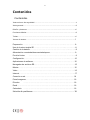 2
2
-
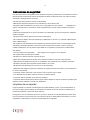 3
3
-
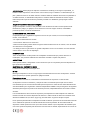 4
4
-
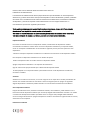 5
5
-
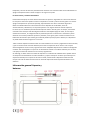 6
6
-
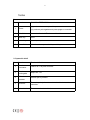 7
7
-
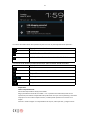 8
8
-
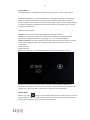 9
9
-
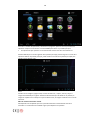 10
10
-
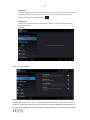 11
11
-
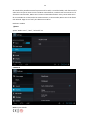 12
12
-
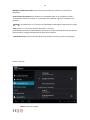 13
13
-
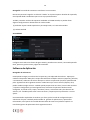 14
14
-
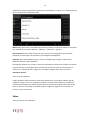 15
15
-
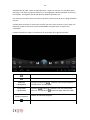 16
16
-
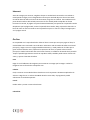 17
17
-
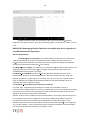 18
18
-
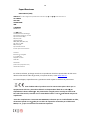 19
19
-
 20
20
-
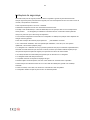 21
21
-
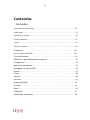 22
22
-
 23
23
-
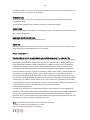 24
24
-
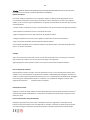 25
25
-
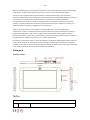 26
26
-
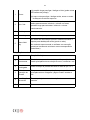 27
27
-
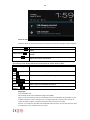 28
28
-
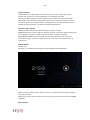 29
29
-
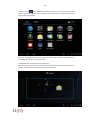 30
30
-
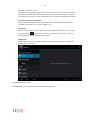 31
31
-
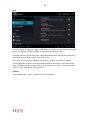 32
32
-
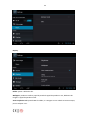 33
33
-
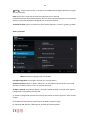 34
34
-
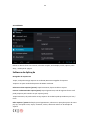 35
35
-
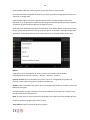 36
36
-
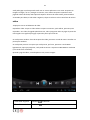 37
37
-
 38
38
-
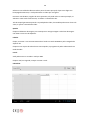 39
39
-
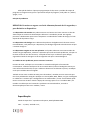 40
40
-
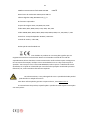 41
41
-
 42
42
-
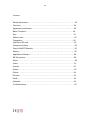 43
43
-
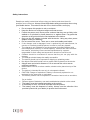 44
44
-
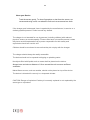 45
45
-
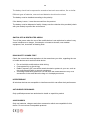 46
46
-
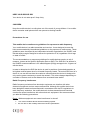 47
47
-
 48
48
-
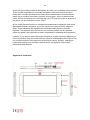 49
49
-
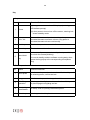 50
50
-
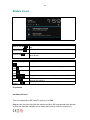 51
51
-
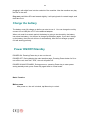 52
52
-
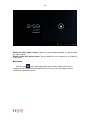 53
53
-
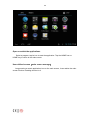 54
54
-
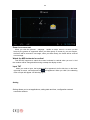 55
55
-
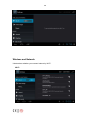 56
56
-
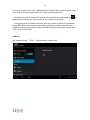 57
57
-
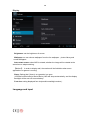 58
58
-
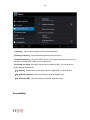 59
59
-
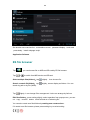 60
60
-
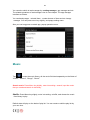 61
61
-
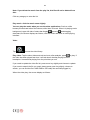 62
62
-
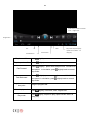 63
63
-
 64
64
-
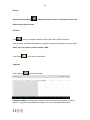 65
65
-
 66
66
-
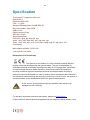 67
67
-
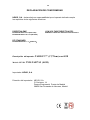 68
68
Nevir NVR-TAB7 S5 El manual del propietario
- Categoría
- Tabletas
- Tipo
- El manual del propietario
- Este manual también es adecuado para
en otros idiomas
- English: Nevir NVR-TAB7 S5 Owner's manual
- português: Nevir NVR-TAB7 S5 Manual do proprietário
Artículos relacionados
-
Nevir NVR-TAB7 S2 8GB Manual de usuario
-
Nevir NVR-TAB7 S1 4GB Manual de usuario
-
Nevir NVR-TAB9 S2 8GB Guía del usuario
-
Nevir NVR-TAB8 S2 8GB Manual de usuario
-
Nevir NVR-TAB7 S1 3G 8GB Manual de usuario
-
Nevir NVR-TAB7 S53G El manual del propietario
-
Nevir NVR-TAB7D S5 4GB Manual de usuario
-
Nevir NVR-TAB7 DGBT S2 8GB Manual de usuario
-
Nevir NVR-TAB101 S2 8GB Manual de usuario